(이강좌는 운영자 싸이월드 미니홈피 http://cyworld.com/hy313 에서도 보실수있습니다.)
여기까지 이상없이 통과하신 분들은 이제 APMSETUP을 이용한 게시판의 활용에 대해서 알아볼것
이다. 근사모에 동영상강의로 매우 쉽게 설명하고 있으나 동영상이 지루하니까 여기서 그냥 설명하
도록 하겠다. 일단 설치하기에 앞서 http://nzeo.com 을 접속해서 제로보드 4.1pl8(06.4.5까지 최신
버전)을 다운로드 한다. tar.gz로 끝나는 리눅스용이 아니라 윈도우용인 zip압축 파일을 받도록 한다.
일단 제로보드를 이용하기 위해서 http://127.0.0.1/myadmin 으로 접속하여 mysql의 DB를
만들어줘야한다
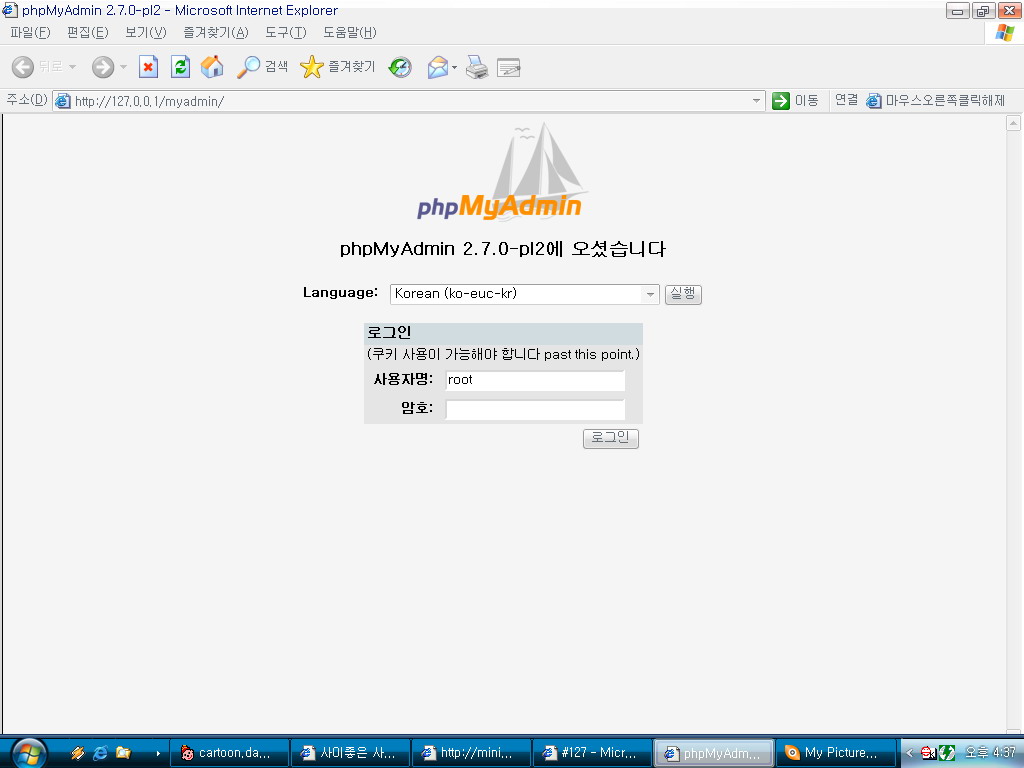
여기서 root로 물론 초기암호는 apmsetup이고 앞서 강좌에 따라 암호를 바꿨다면 그암호를
사용하여 접속하면 된다.
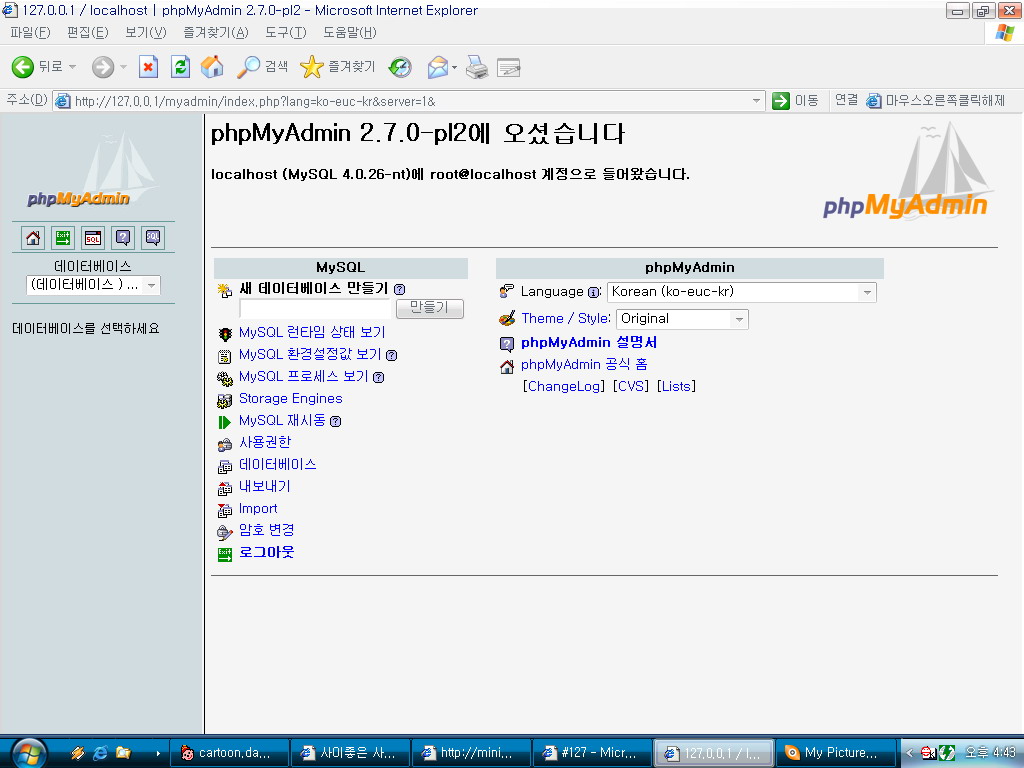
접속하면 이렇게 초기화면이 뜨고 여기서 새데이터베이스 만들기에 자신이 사용할 보드의
DB명 쉽게 말해 그냥 맘에 드는 이름을 입력해준다. 필자는 여기서 board2로 입력을 했다.
후에 위의 데이터베이스 항목위의 집버튼을 눌러 초기화면으로 돌아온다
(덧붙혀서 만약 APMsetup내부에서 Mysql만 버전업그레이드를 했을경우 제로보드4를 설치할때
만들 테이블의 Collation을 UTF-8에서 EUCKR로 바꿔줘야한다. 이점에 대해선 나중에 올리도록
하겠다.)
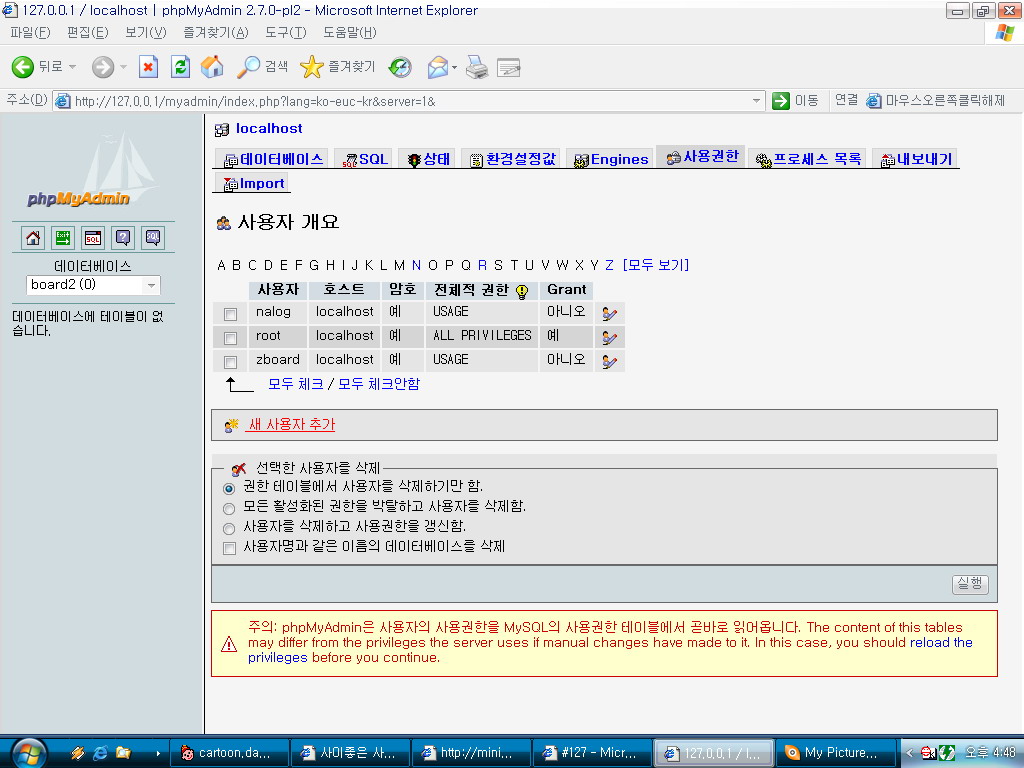
이 초기화면에서 새사용자 추가를 누른다.
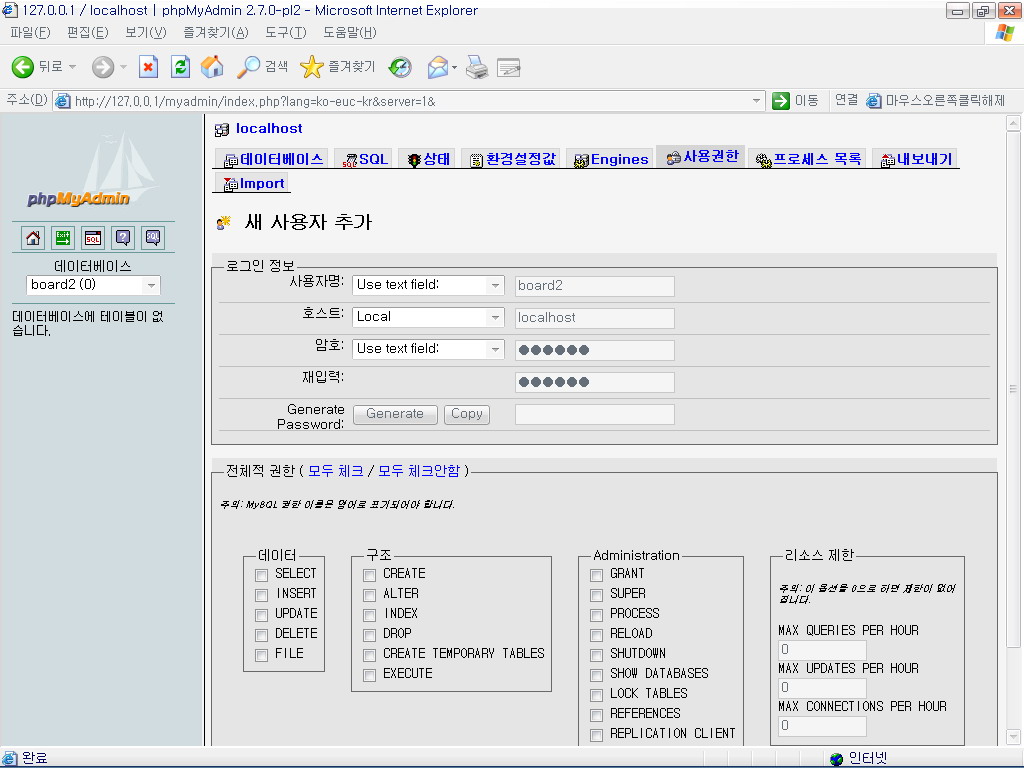
머리아프게 여러가지 설정 란이 있다. 사용자란을 board2로 하고 암호를 써주었다. 밑에 generate
password는 말그대로 랜덤하게 암호를 만들어주는 별로 쓸데 없는 기능이다. 어쨋든 이렇게 해준뒤
맨 밑의 실행 버튼을 누르면..
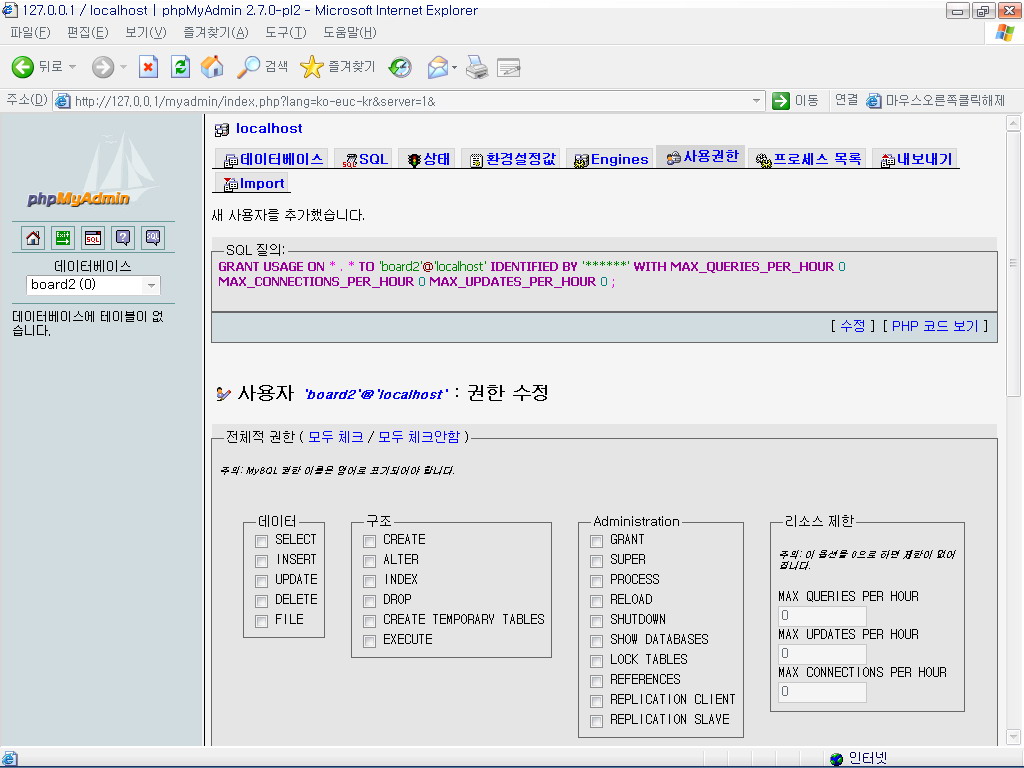
이와 같은 화면이 뜬다. 윗화면이며..밑의 화면은..
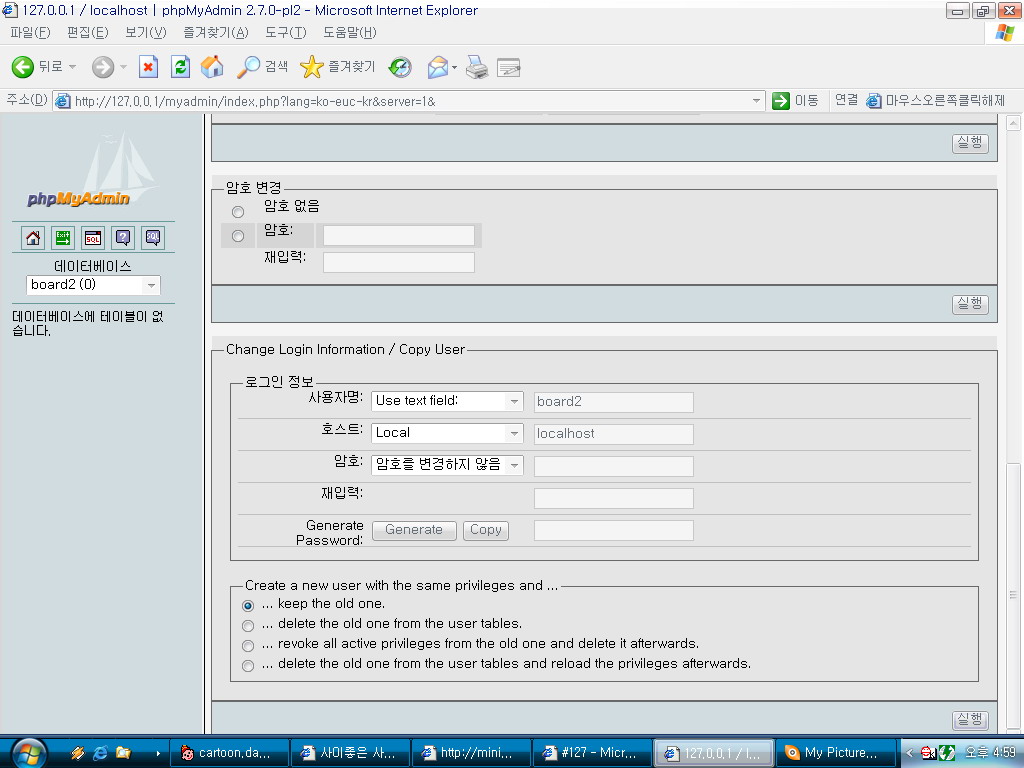
화면에서 짤렸는데 암호변경 위의 항목을 보면 데이터베이스에 대한 권한이란 항목이 있다. 여기서
다음데이터베이스에 권한추가하기에서 board2 를 선택해주면 다음화면으로 넘어간다.
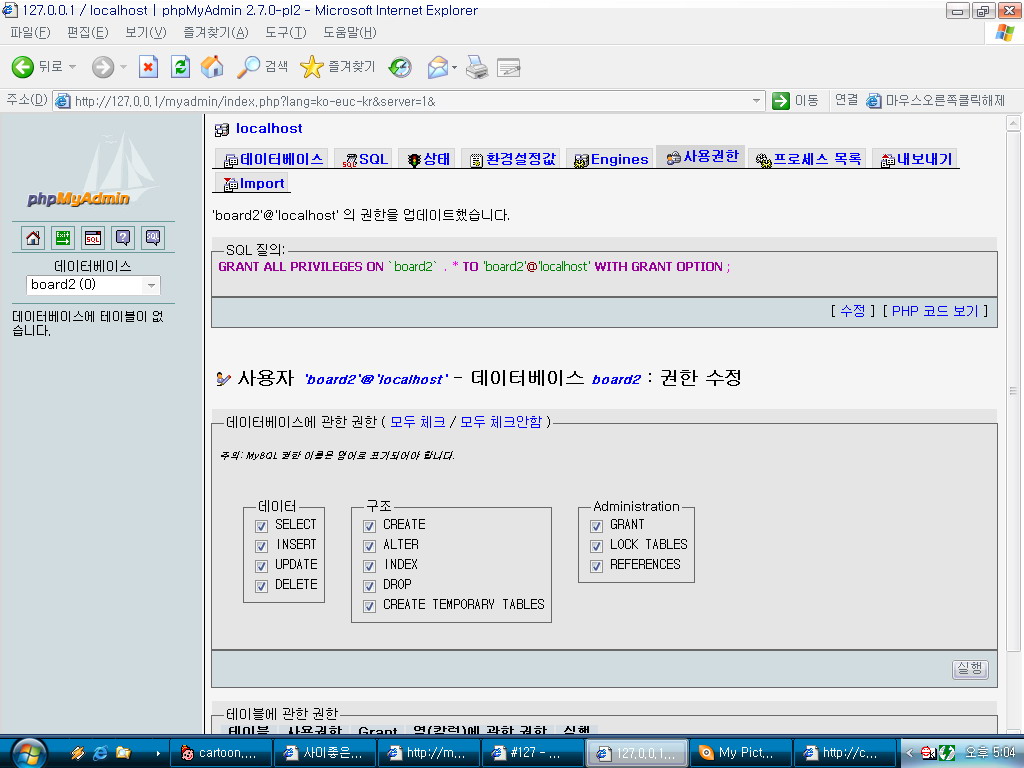
가 완료되었다고 뜨게된다. 자 여기서 다시 맨위의 사용권한탭을 눌러주면 맨밑에
주의:php어쩌고 나오는곳에 reload the privileges 라는 항목이 있는데 이를 실행시켜준다.
실행시킨뒤엔 사용권한이 다시 로드되었다고 뜨게 된다. 이렇게 해서 제로보드 설치를 위한 My sql
DB만들기가 끝난 것이다. 확인을 위해서 왼쪽 집메뉴 옆에 로그아웃을 하여 board2를 id로 로그인을
해본다.
(2장에서 계속됩니다.)
'웹서버관련정보 > 윈도우' 카테고리의 다른 글
| [강좌] 윈도우에서 APMsetup을 사용한 웹서버 활용법(가상호스트 설정)(3/3) (0) | 2007.04.11 |
|---|---|
| [강좌] 윈도우에서 APMsetup을 사용한 웹서버 활용법(제로보드4 설치하기)(2/3) (0) | 2007.04.11 |
| [강좌] 윈도우에서 APMsetup을 사용한 웹서버 셋팅 방법과 포트포워딩(2/2) (0) | 2007.04.11 |
| [강좌] 윈도우에서 APMsetup을 사용한 웹서버 셋팅 방법과 포트포워딩(1/2) (0) | 2007.04.10 |
| [강좌] 윈도우2003 Enterprise Edition에서 IIS를 이용한 웹서버 구축하기 (0) | 2007.04.09 |